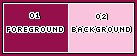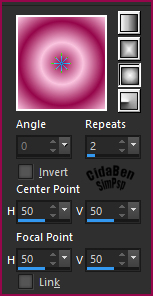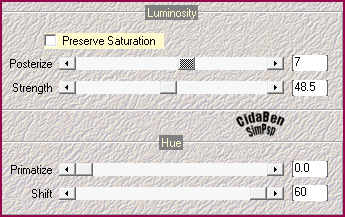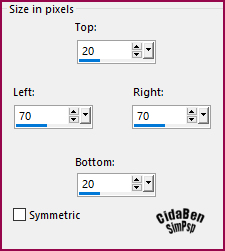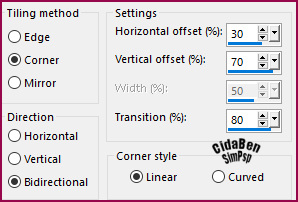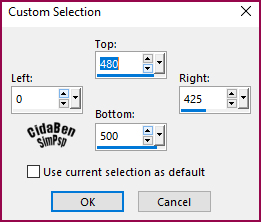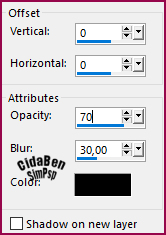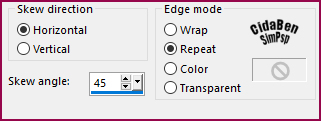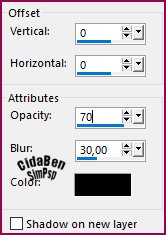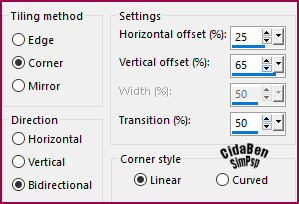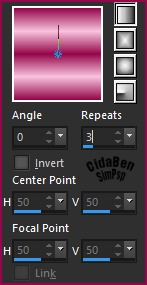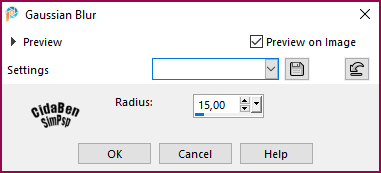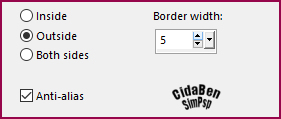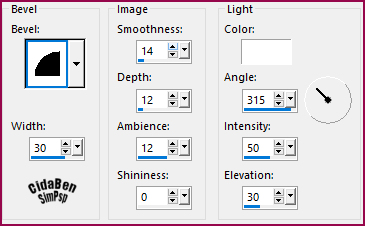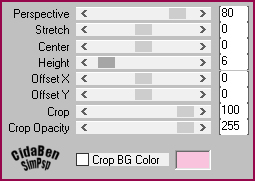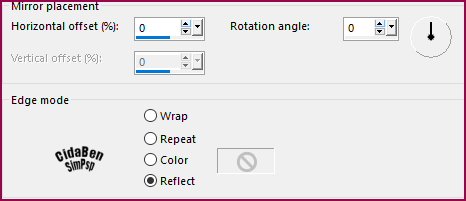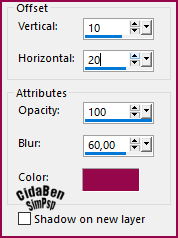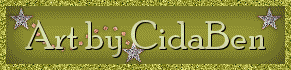|
TRADUÇÕES:
MATERIAL 1 Tube Principal à sua escolha WordArt01_EN_byPqna&Alice WordArt02_PT_byPqna&Alice Narah Masks *Selections_cben_circle1
PLUGINS Mehdi > Posterizer. Graphic Plus > Cut Glass. MuRa's Meister > Perspective Tiling.
********** Tutorial elaborado no PSP 2022
Este Tutorial foi elaborado por CidaBen, qualquer semelhança é mera coincidência.
O meu agradecimento as Tubeiras pelos Tubes.
**********
NOTA: Fique
à vontade para alterar os Blends e Opacidade de
acordo com o material
TUTORIAL
1 - Abrir o material no PSP, duplique e feche o original. Foreground: #950f4a Background: #f9c3de
2 - Abrir uma transparência de 850 X 500 px. Pintar a transparência com gradiente: Sunburst > Angle: 0 > Repeats: 2.
3 - Effects > Plugins > Mehdi > Posterizer:
4 - Image > Add Borders: Symmetric: desmarcado Color: com a cor do Foreground #950f4a (cor escura)
5 - Effects > Image Effects > Seamless Tiling:
6 - Ative a ferramenta Selection Tool > Custom Selection:
Effects > 3D Effects > Drop Shadow:
Selections > Promote Selection to Layer.
7 - Effects > Plugins > Graphic Plus > Cut Glass:
Adjust > Sharpness > Sharpen.
8 - Effects > Geometric Effects > Skew:
Effects > 3D Effects > Drop Shadow:
9 - Layers Duplicate. Image > Mirror > Mirror Horizontal. Layers > Properties > General > Blend mode : Soft Light > Opacity: 100%.
10 - Image > Add Borders > Symmetric > 25px na cor do Background #f9c3de (cor clara). Effects > Image Effects > Seamless Tiling:
11 - Layers > Promote Background Layer. Selections > Load/Save Selection > Load Selection From Disk > cben_circle1. Layers > New Raste Layer. Pintar com um gradiente formadado com as cores em uso: Linear > > Angle 0 > Repeats 3
Adjust > Blur Gaussian Blur > 15
12 - Layers > New Raster Layer. Selections > Modify > Select Selection Borders:
Pintar a seleção com a cor do foreground #950f4a (cor escura). Effects > 3D Effects > Inner Bevel:
13 - Selections > Select None. Layers > Merge > Merge Down. Pick Tool: Position X 19, Position Y 82. Layers > Properties > General > Blend mode > Multiply > Opacity 40%.
14 - Layers > Duplicate Pick Tool: Position X 409, Position Y 183. Layers Merge > Merge > Merg Down. Layers > Properties > General > Blend mode > Luminance(L) > Opacity 100%.
15 - Edit > Copy > Word 1. Edit > Paste As New Layer. Pick Tool: Position X 29, Position Y 140.
16 - Edit > Copy > Word 2. Edit > Paste As New Layer. Pick Tool: Position X 422, Position Y 220.
17 - Ativar a Layer > Raster 1 Layer Duplicate.
Layers > New Raster Layer. Effects > Edge Effects > Enhance. Layers Merge > Merge Down.
18 - Ativar a Layer > Raster 1. Layers > Arrange > Bring To Top. Effects > Plugins > MuRa's Meister > Perspective Tiling:
19 - Effects > Reflections Effects > Rotating Mirror.
Layers > Properties > General > Blend Mode: Multiply - Opacity: 70%.
20
- Edit > Copy no Tube principal. Adjust > Sharpness > Sharpen. Posicionar o Tube à direita. Effects > 3D Effects > Drop Shadow à sua escolha ou nas as configurações abaixo:
21 - Image Add Borders: 3 px > Symmetric > Color: Foreground #950f4a(cor escura). 6 px > Symmetric > Color: Background #f9c3de (cor clara). 3 px > Symmetric > Color: Foreground #950f4a (cor escura).
22 - Selections > Select All. Image > Add Borders > 30 px > Symmetric > com qualquer cor . Selections > Invert Pintar com o gradiente formadado com as cores em uso: Sunburst > Angle: 0 > Repeats: 2.
23 - Effects > Plugins > Mehdi > Posterizer:
Selections > Invert. Effects > 3D Effects > Drop Shadow > 0 > 0 > 70 > 30 > Color: #000000 (Preto). Selections > Select None.
24 - Image > Add Borders > 1 px > Symmetric > Color: Foreground #950f4a (cor escura).
25 - Aplicar sua marca d'água ou assinatura. File > Export > JPEG Optimizer.
VERSÃO:
Créditos: Versão 1 & 2 WordArt: by Pqna&Alice
Sinta-se à vontade para enviar suas versões. Terei todo o prazer em publicá-las em nosso site. |